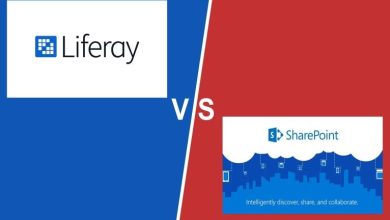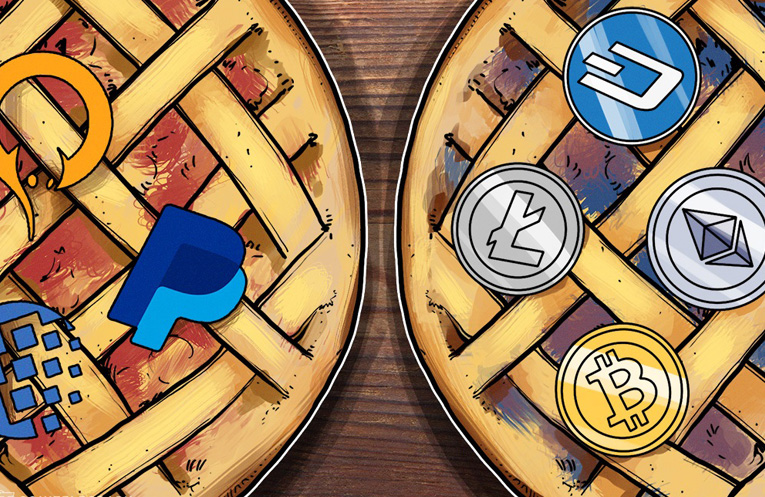پنج ترفندِ کوچکِ کاربردیِ iCloud

درحالیکه همه ما از اپل به خاطر اختصاصِ تنها ۵ گیگابایت فضای ذخیرهسازی ِابری عصبانی هستیم، فارغ از اینکه صاحب چند تا از محصولات اپل باشید، اغلب صاحبانِ سیستمعامل اپل از خدمات آنلاین استفاده میکنند. در اینجا چند حقه کوچک آمده که میتواند زندگی را آسانتر کند.
فایلهای ازدسترفته و بازیابی آنها
اگر تصادفاً فایل، مخاطب، نشانک یا بخشی از تقویم را از iCloud پاککردهاید، میتوانید بهآسانی آن را با استفاده از iCloud آنلاین پیدا و بازیابی کنید. از سایت www.icloud.com بازدید و با آدرس Apple ID خودتان وارد سایت شوید. سپس روی آیکون Setting رفته و کلیک کنید و به سمت پایین صفحه و ناحیه Advanced موس را بکشید. در این ناحیه میتوانید گزینه Restore Files,Contacts,Calendars and Reminders and Bookmarks را انتخاب کنید. این فرایند میتواند چند دقیقه به طول انجامد و ممکن است از یافتن برخی فایلها در این قسمت شگفتزده شوید. – خیلی صبر نکنید، چرا فایلها در اینجا تنها برای ۳۰ روز نگهداشته میشوند. زمانی که آیتمهایی را که دنبالش بودید پیدا کردید، تنها روی چک باکس زده و سپس Restore را بزنید.
به اشتراکگذاری آسان
شما میتوانید عکسها و ویدئوها را با دیگر اعضای خانواده از داخل iCloud به اشتراکگذارید حتی اگر آنها از iCloud استفاده نکنند. برای این کار قسمت Photos را بازکنید و عکسها و ویدئوهایی که میخواهید به اشتراکگذارید انتخاب کنید و روی آیکون Share بزنید. گزینه iCloud Photo Sharing را انتخاب کنید و سپس “new public album” را انتخاب کنید. آلبومی ایجاد خواهد شد و شما آدرس URL برای به اشتراکگذاری با دیگران دریافت میکنید که آنها میتوانند با استفاده از آن به تصاویر دسترسی داشته باشند، حتی اگر از iCloud استفاده نکنند (یا هر محصول دیگر اپل)
نکته: در ios12 شما خیلی ساده دستور Copy Link را از پنجره اشتراکگذاری انتخاب میکنید.
دفاع در برابر Spam
iCloud به شما اجازه میدهد که یک شماره کوچک سهرقمی برای آدرس ایمیل بانام مستعار ایجاد کنید. این آدرس دقیقاً مانند آدرس iCloud اصلی کار میکند اما میتوانید بهجای آن آدرس از اینیکی استفاده کنید. میتوانید این نام مستعار را فعال یا غیرفعال کنید که راهحل جالبی برای محدود کردن تعداد اسپمهایی است که پس از ساخت اکانت دریافت میکنید. این آدرس ایمیل بانام مستعار را فقط برای استفاده از خدمات آنلاین ایجاد کنید.
روش ساخت این آدرس مستعار در زیر آمده است:
۱. iCloud Mail آنلاین را بازکنید
۲. روی آیکون پشتی که در گوشه سمت چپ میبینید بزنید
۳. روی Accounts که در ادامهاش کلمه “Add an Alias” آمده بزنید
۴. آدرس ایمیل بانام مستعار خودتان را بسازید و روی OK کلیک کنید و سپس روی Done بزنید و حالا آدرس ایمیل بانام مستعار شما فعالشده است.
۵. برخی فقط یک ایمیل بانام مستعار برای هر کاری استفاده میکنند، غیرفعال کردن آدرس ایمیل بانام مستعار، تعداد ایمیلهای اسپم را بهشدت کاهش میدهد.
کنترل پوشه
یکی از دیگر از ویژگیهای عالی iCloud آنلاین قوانین مربوط به Mail کردن است. این به شما اجازه میدهد تا مجموعهای از قوانین ساده را برای همه ایمیلهای دریافتی در همه دستگاههای خود مشخص کنید. شما میتوانید از این قوانین برای جمعآوری تمام پیامهایی که از یک باشگاه، کسبوکار یا بیزینس یا یک شخص دریافت میکنید، استفاده کنید. خطمشی این رویکرد این است که همه پیامها در زیرپوشه ایمیل شما در تمامم دستگاههای iCloud قرنطینه میشوند. شما باید حواستان باشد که به آن گوشه نگاهی بیندازید، چراکه پیامهای ورودی در پوشه عمومیِ in-box شما قابلمشاهده نیستند.
۱. برای ایجاد یک قانون، آیتم Mail را در iCloud.com بازکنید و روی آیکون پشتی در انتهای سمت چپ پنجره بزنید.
۲. قانونی را در فرمِ “if a message” بسازید
۳. سپس مناسبترین قوانین موجود را انتخاب کنید: از…به کجا….. برای قسمت CC به …. (میتواند شامل موضوع یا لیست ID باشد)
۴. در این حالت گزینه Move to Folder را انتخاب کنید.
چند دقیقه طول خواهد کشید، اما پسازاینکه iCloud تغییرات شمارا نشر داد، شما این پوشه جدید را در تمام دستگاههای اپل خود زمانی که وارد حساب کاربری اپل شوید میبینید.
iWork هوشمندانه
اگر از iWork استفاده میکنید، هرگز ورژن قبلی چیزی که رویش کار میکنید را از دست نخواهید داد. فقط iCloud.com را بازکنید، ورژن آنلاین اپلیکیشن iWork را که استفاده میکنید با استفاده از find راهاندازی کنید، نوشتهای را که میخواهید انتخاب کنید و سپس روی آیکون پشتی کلیک کنید. برای شما چند ابزار نمایش داده میشود که یکی از آنها بررسیِ تمام ورژن ها است. روی آن بزنید و میتوانید ورژن قدیمیتر work خودتان را ببینید.